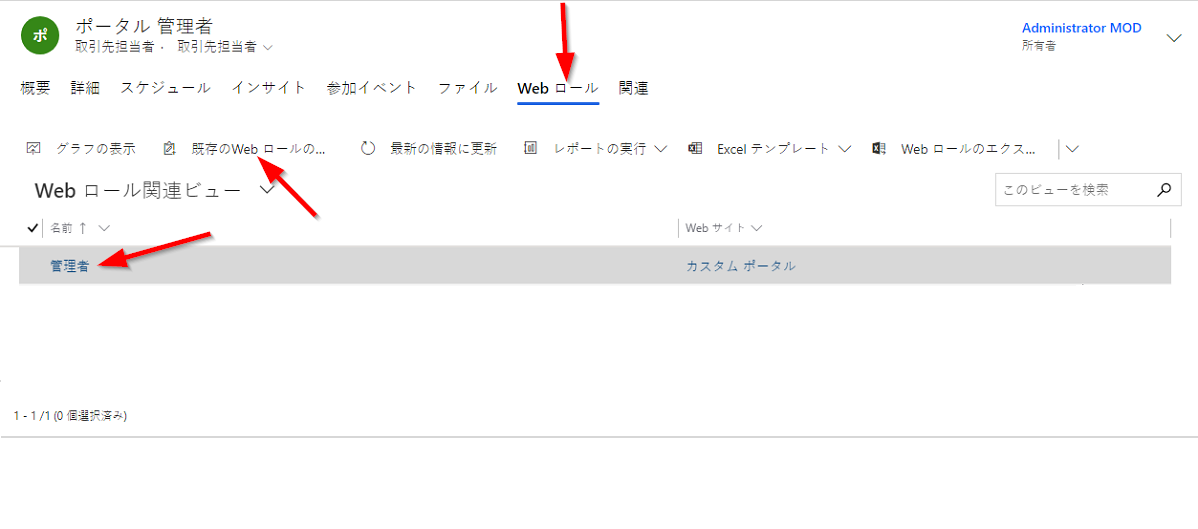導入
Microsoft Power Pages は、Microsoft Power Apps モデル駆動型ソリューションを、コミュニティ、顧客、パートナー、従業員など、社内および社外の対象ユーザーへと拡張します。 Web サイトの閲覧者は、このプロセスの一部として、匿名ユーザーまたは認証済みユーザーとして Web サイトにアクセスできます。
認証済みユーザーが Web サイトにアクセスして使用する場合、プロセスは次の 2 つの部分から成ります。
認証 - ユーザーの ID を検証するプロセスです。 このプロセスは、「本人であると言っている」ことの検証です。
認可 - ユーザーが Web サイトの特定のページや Microsoft Dataverse テーブル内の行にアクセスできるかどうかを検証するプロセスです。 このプロセスは、"ユーザー A に X を実行することが許可されている" かどうかを判断します。
次のセクションでは、認証の詳細について説明します。
ユーザーを取引先担当者として追跡する
認証されたユーザーは、Web サイトのプロビジョニングに使用されるテンプレートに関係なく、常に取引先担当者として Dataverse で追跡されます。 このプロセスは、ユーザーが外部ユーザーでも従業員でも同じです。どちらも使用される認証方法には依存しません。
Web サイト ユーザーは、次の方法を使用して認証できます。
ローカル認証 - ユーザー名とパスワード ハッシュを使用した一般的なフォームベース認証は、Dataverse 取引先担当者行に保存されています。
外部認証 - 資格情報とパスワードの管理は、Microsoft Azure Active Directory B2C (Microsoft Entra ID B2C)、Microsoft、Twitter などの外部 ID プロバイダーによって処理されます。
Web サイト管理者は、サイトの設定を使用して、認証オプションの任意の組み合わせを有効または無効にできます。
Web サイト ユーザーが実行するすべての対話やアクション (ページにコメントを残すなど) は、Dataverse の取引先担当者行に関連付けられます。
取引先担当者の拡張機能
認証をサポートするために、Power Pages ソリューションは外部 ID テーブルを追加します。さらに、複数の列と Power Pages 固有のフォームを追加することによって、取引先担当者テーブルを拡張します。
これらの拡張機能を使用すると、管理者は次のアクションを実行できます。
認証プロセスの一部を制御します (取引先担当者に対してサインインが有効になっているかどうかなど)。
Web サイト固有の取引先担当者情報にアクセスします。
Web サイトの登録およびプロファイル管理フォームを提供します。
パスワードベースのローカル認証をサポートします。
パスワードおよびロックアウト ポリシーを適用します。
外部プロバイダーが使用されている場合にユーザー ID を管理します。
Web サイト ユーザーとしての管理者
Power Pages Web サイトのプロビジョニング時に、Web サイト ユーザーは作成されません。 Web サイトをプロビジョニングしたユーザーが、既にシステム管理者として Dataverse にアクセスできるようになっています。 必ず、Web サイトに外部ユーザーとしてもアクセスできるようにします。
Microsoft Entra ID 認証を使用して Power Pages Web サイトにサインインします。 オープン登録が有効になっている場合は (既定)、取引先担当者行が必要に応じて作成されます。
Microsoft Entra ID 認証を初めて使用する場合は、Power Pages Web アプリがユーザー情報にアクセスすることに同意するよう求められることがあります。 個々のユーザーに対してメッセージが表示されないように、組織の代表として同意することができます。
作成した取引先担当者行を検索して、開きます。 取引先担当者行には、サインインしている Microsoft Entra ID ユーザーと同じメール アドレスが割り当てられます。
関連 > Web ロールに移動します。 取引先担当者が管理者 Web ロールに関連付けられていることを確認します。 既存の Web ロールの追加コマンド ボタンを選択し、必要に応じて取引先担当者に管理者 Web ロールを関連付けます。
これらの手順により、Microsoft Entra ID ユーザーが外部ユーザーとして Web サイトにアクセスする場合、そのユーザーが完全な管理アクセス許可を持っていることが保証されます。
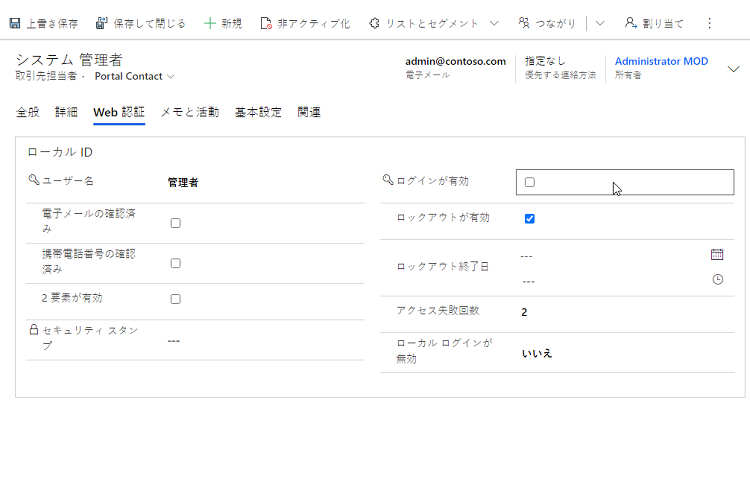
![[外部アカウントでサインインする] セクションの下にある Microsoft Entra ID オプションのスクリーンショット。](media/sign-azure-ad.png)